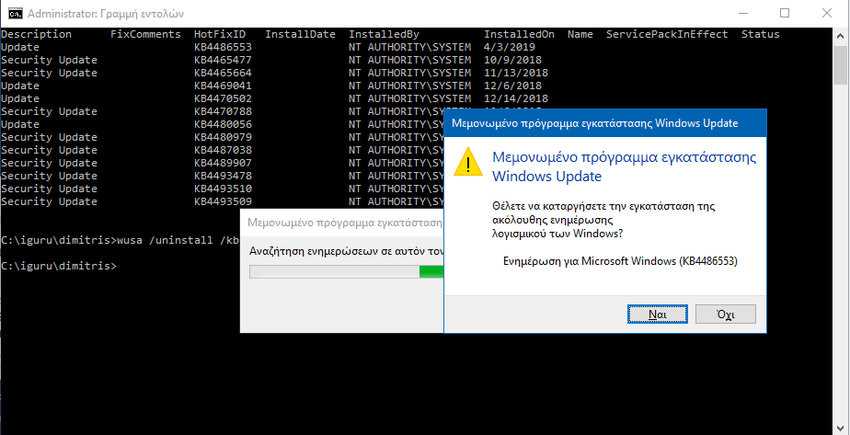Συνήθως είναι καλή ιδέα να εγκαταστήσετε όλες τις ενημερώσεις των Windows 10 που είναι διαθέσιμες. Ωστόσο, από καιρό σε καιρό, ορισμένες ενημερώσεις ενδέχεται να προκαλέσουν προβλήματα. Αυτές είναι οι φορές που πιθανώς θέλετε να απεγκαταστήσετε κάποια από αυτές τις ενημερώσεις.

Σε αυτό το άρθρο θα δείτε πώς να διαγράψετε μια ενημερωμένη έκδοση των Windows 10 που έχει ήδη εγκατασταθεί στον υπολογιστή σας. Υπάρχουν τρεις τρόποι για αν το κάνετε. Πάμε να τους δούμε:
Α. Απεγκαταστήστε μία ενημέρωση των Windows 10 από την εφαρμογή “Ρυθμίσεις”
1. Ξεκινήστε την εφαρμογή Ρυθμίσεις πατώντας ταυτόχρονα τα πλήκτρα Win+I ή μέσα από το μενού Έναρξη. Στο παράθυρο των Ρυθμίσεων μεταβείτε στην επιλογή “Ενημέρωση και ασφάλεια”.
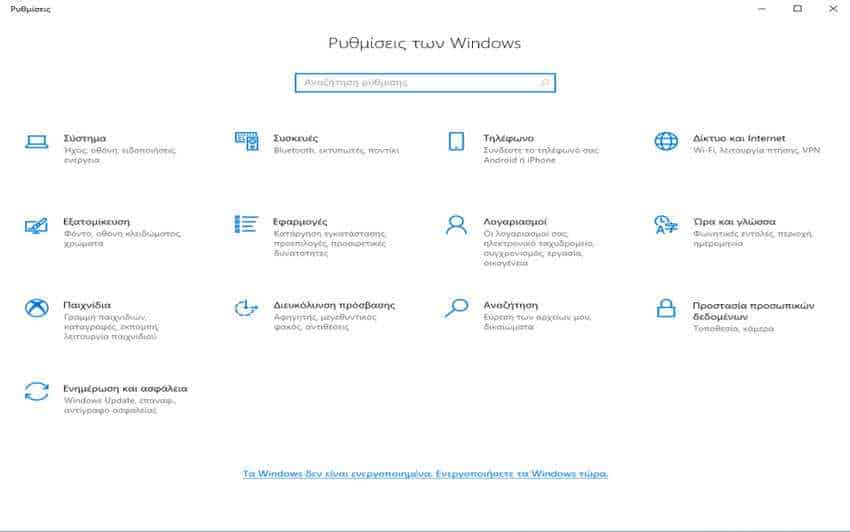
2. Στη σελίδα Windows Update, κάντε κλικ στο “Προβολή ιστορικού ενημερώσεων”.
3. Στο παράθυρο “Προβολή ιστορικού ενημερώσεων” κάντε κλικ στον πρώτο σύνδεσμο που αναφέρεται ως “Κατάργηση εγκατάστασης ενημερώσεων”.
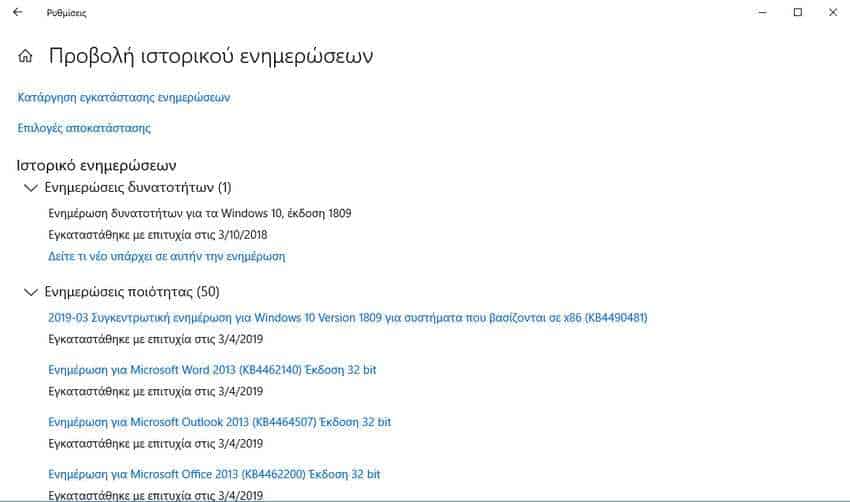
4. Τα Windows 10 θα ανοίξουν τον Πίνακα Ελέγχου και εμφανίζουν τη λίστα με τις “Εγκατεστημένες ενημερώσεις”. Η λίστα περιλαμβάνει ενημερώσεις για τα Windows 10 καθώς και για άλλα λογισμικά που είναι εγκατεστημένα στον υπολογιστή σας. Εντοπίστε την ενότητα Microsoft Windows και βρείτε την ενημερωμένη έκδοση που θέλετε να καταργήσετε. Στη συνέχεια, επιλέξτε την και πατήστε το κουμπί Κατάργηση εγκατάστασης από την κεφαλίδα της λίστας ή κάντε δεξί κλικ επάνω της και πατήστε το “Κατάργηση εγκατάστασης” στο μικρό παράθυρο που θα εμφανιστεί.
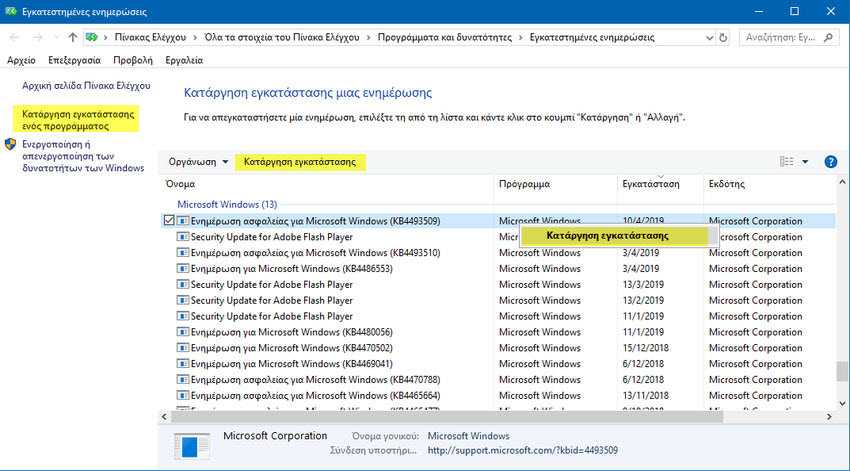
5. Τα Windows 10 σας ζητούν να επιβεβαιώσετε την επιλογή σας, ρωτώντας σας αν “είστε βέβαιοι ότι θέλετε να καταργήσετε την εγκατάσταση αυτής της ενημέρωσης”. Απαντήστε Ναι αν επιθυμείτε, ή πατήστε το Όχι αν έχετε αλλάξει γνώμη.
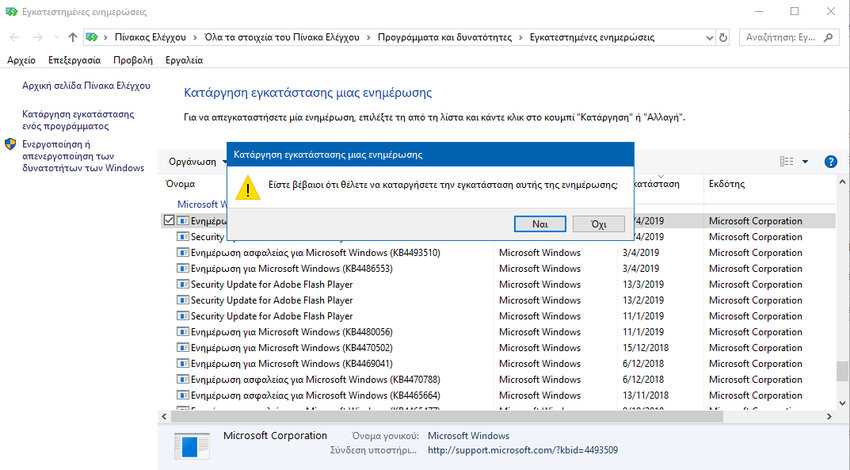
Β. Α. Απεγκαταστήστε μία ενημέρωση των Windows 10 από τον Πίνακα Ελέγχου
Για τους λάτρεις του Πίνακα Ελέγχου, σας έχουμε την αντίστοιχη διαδικασία για να απεγκαταστήσετε μία ενημέρωση από τα Windows 10.
1. Ανοίξτε τον Πίνακα Ελέγχου. Ένας γρήγορος τρόπος είναι να γράψετε στην έναρξη τις λέξεις πίνακας ελέγχου και μετά να κάνετε κλικ στο πρόγραμμα που θα εμφανιστεί.
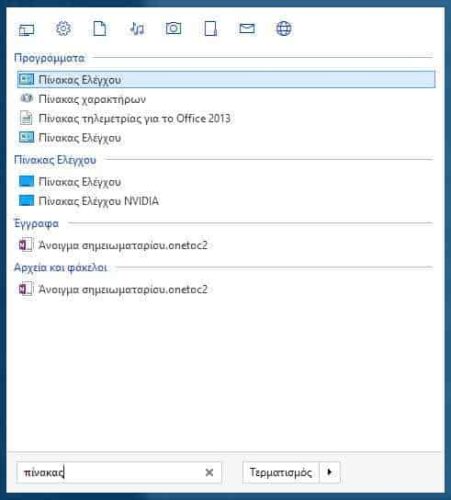
2. Πλοηγηθείτε στην επιλογή “Προγράμματα και δυνατότητες” και εκεί στο αριστερό παράθυρο , κάντε κλικ στην επιλογή “Προβολή εγκατεστημένων ενημερώσεων”.
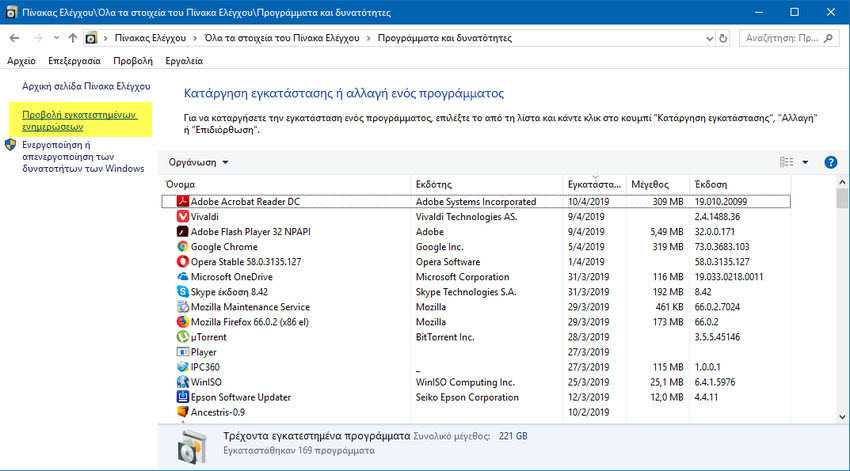
3. Ο πίνακας ελέγχου θα ανοίξει τη λίστα με τις “Εγκατεστημένες ενημερώσεις”. Από εκεί και πέρα ακολουθήστε τα ίδια βήματα με την 1η μέθοδο από το βήμα 4 και μετά.
Γ. Απεγκαταστήστε μία ενημέρωση των Windows 10 από τη γραμμή εντολών ή το PowerShell
Μπορείτε επίσης να απεγκαταστήσετε τις ενημερώσεις των Windows 10 με τη βοήθεια της γραμμής εντολών ή του PowerShell .
1. Ανοίξτε ένα παράθυρο Command Prompt ή Powershell με δικαιώματα διαχειριστή. Αν δεν ξέρετε πως, τουλάχιστον για το Command prompt κάντε δεξί κλικ στην έναρξη (ή πατήστε ταυτόχρονα Win+X) και επιλέξτε το “Γραμμή εντολών (Διαχειριστής)”
2. Στη συνέχεια, πληκτρολογήστε την ακόλουθη εντολή: wmic qfe list brief /format:table .
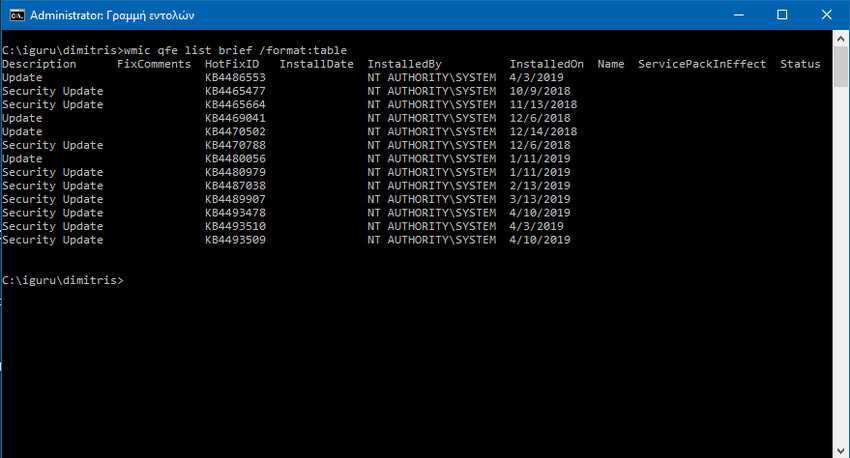
Η παραπάνω εντολή εμφανίζει όλες τις ενημερώσεις συστήματος που έχουν εγκατασταθεί για τα Windows 10. Βρείτε το κωδικό όνομα αυτής που θέλετε να καταργήσετε και, στη συνέχεια, πληκτρολογήστε την ακόλουθη εντολή για να την απεγκαταστήσετε: wusa /uninstall /kb:onoma , όπου το “onoma” είναι ο αναγνωριστικός αριθμός αυτής της ενημέρωσης.
Για παράδειγμα, ας υποθέσουμε ότι θέλουμε να απεγκαταστήσετε την ενημερωμένη έκδοση KB4486553 . Για να το κάνετε αυτό, θα πρέπει να πληκτρολογήσετε: wusa /uninstall /kb:4486553.
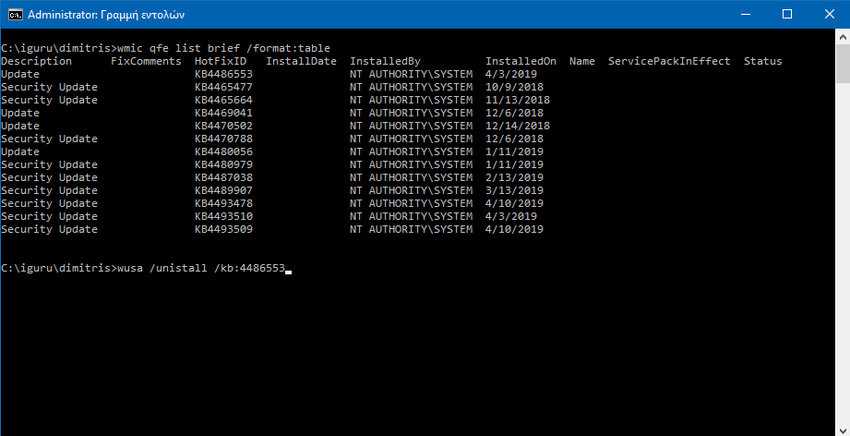
3. Πατήστε το πλήκτρο Enter και τα Windows 10 θα φορτώσουν ένα παράθυρο διαλόγου όπου σας ρωτάει αν είστε βέβαιοι ότι θέλετε να απεγκαταστήσετε αυτήν την ενημέρωση. Κάντε κλικ στο Ναι ή πατήστε το πλήκτρο Y στο πληκτρολόγιό σας για να επιβεβαιώσετε τη απεγκατάσταση.